Lacie D2 NETWORK User Manual [nl]
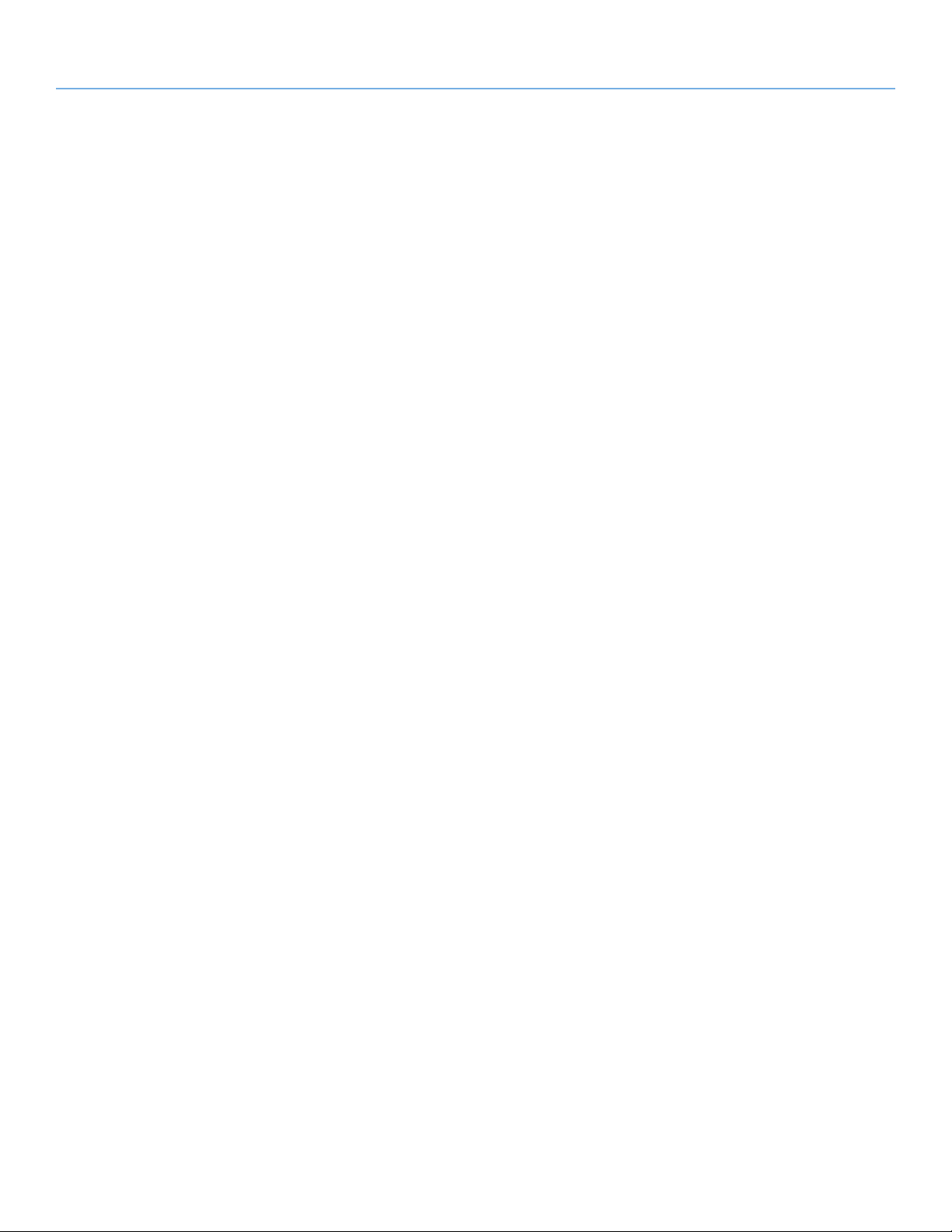
LaCie d2 Network Inhoudsopgave
Gebruikershandleiding pagina 1
Inhoudsopgave
1. Inleiding ...................................................................................................................... 5
1.1. Inhoud van de verpakking ................................................................................................................ 6
1.2. Minimum systeemvereisten ................................................................................................................ 7
1.2.1. Windows-gebruikers ............................................................................................................... 7
1.2.2. Mac-gebruikers ...................................................................................................................... 7
1.3. Hard Disk-temperatuurregeling .........................................................................................................8
1.4. Aanzichten van de d2 network .......................................................................................................... 9
1.5. Ethernet-kabel ............................................................................................................................... 10
2. De LaCie d2 network installeren ............................................................................... 11
2.1. De d2 inschakelen ......................................................................................................................... 12
2.2. De Ethernet-kabel aansluiten .......................................................................................................... 13
2.3. Verbinding maken via de LaCie Network Assistant ............................................................................ 14
2.4. De LaCie d2 network configureren binnen een netwerk zonder een DHCP-server ................................ 16
2.5. Volumes van d2 network deactiveren ............................................................................................... 17
3. Toegang tot en beheer van bestanden ...................................................................... 18
3.1. Toegang tot gedeelde mappen ....................................................................................................... 18
3.1.1. Andere verbindingsmethodes ................................................................................................. 19
3.2. FTP-toegang tot gedeelde mappen .................................................................................................. 21
3.3. Beheerpagina – Bladeren ............................................................................................................... 22
3.3.1. Bestanden uploaden ............................................................................................................. 22
3.3.2. Bestanden downloaden ......................................................................................................... 23
3.3.3. Bestanden verwijderen .......................................................................................................... 23
3.3.4. Afmelden ............................................................................................................................. 23
3.4. Externe harde schijven aansluiten .................................................................................................... 24
4. De LaCie d2 network beheren ................................................................................... 25
4.1. De Beheerpagina openen ............................................................................................................... 26
4.1.1. De weergavetaal instellen ..................................................................................................... 27
4.1.2. Beheerpagina - Home .......................................................................................................... 27
4.2. Gebruikers .................................................................................................................................... 28
4.2.1. Gebruikers toevoegen .......................................................................................................... 29
4.2.2. Gebruikerstoegang tot gedeelde mappen instellen .................................................................. 30
4.2.3. Groepslidmaatschap instellen ................................................................................................ 30
4.2.4. Over toegangsrechten .......................................................................................................... 31
4.2.5. Gebruikersaccounts verwijderen ............................................................................................31
4.2.6. Gebruikersaccounts bewerken ............................................................................................... 31
4.3. Groepen ....................................................................................................................................... 32
4.3.1. Groepen toevoegen .............................................................................................................32
4.3.2. Groepstoegang tot gedeelde mappen instellen ....................................................................... 33
4.3.3. Groepen verwijderen ............................................................................................................ 33
4.3.4. Groepen bewerken ............................................................................................................... 33
4.4. Gedeelde mappen ......................................................................................................................... 34
4.4.1. Gedeelde mappen aanmaken ............................................................................................... 34
4.4.2. Gedeelde mappen verwijderen .............................................................................................. 35
4.4.3. Gedeelde mappen bewerken ................................................................................................ 35
4.5. Systeem......................................................................................................................................... 36
4.5.1. Active Directory .................................................................................................................... 36
4.5.2. Configuratie ........................................................................................................................ 37
4.5.3. Netwerk ............................................................................................................................... 38
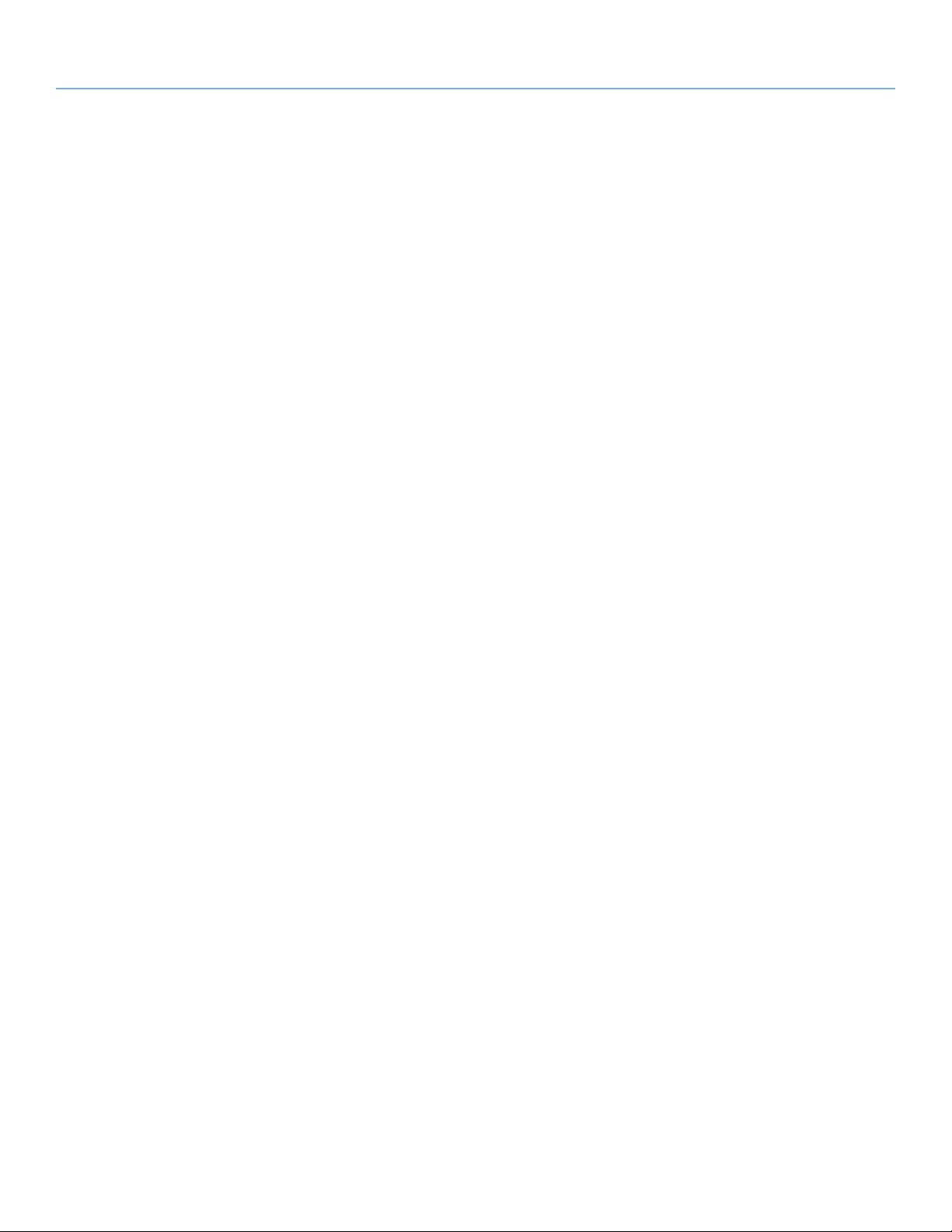
LaCie d2 Network Inhoudsopgave
Gebruikershandleiding pagina 2
4.5.4. Schijven ............................................................................................................................... 39
4.5.5. Status .................................................................................................................................. 41
4.5.6. Onderhoud ......................................................................................................................... 41
4.5.7. Systeemlogboek ................................................................................................................... 44
4.5.8. Wake on LAN (WOL) ............................................................................................................ 45
4.6. Downloaden .................................................................................................................................. 46
4.7. Back-up ........................................................................................................................................ 47
4.8. Bladeren ....................................................................................................................................... 48
4.9. Importeren (Snapshot) ....................................................................................................................48
4.10. Multimedia .................................................................................................................................... 49
5. LED’s ......................................................................................................................... 50
6. Triggers e-mailnotificatie .......................................................................................... 51
7. Problemen oplossen .................................................................................................. 52
8. Contact opnemen met de klantenservice ................................................................... 54
8.1. Contactpersonen LaCie technische ondersteuning ............................................................................ 55
9. Garantie .................................................................................................................... 56
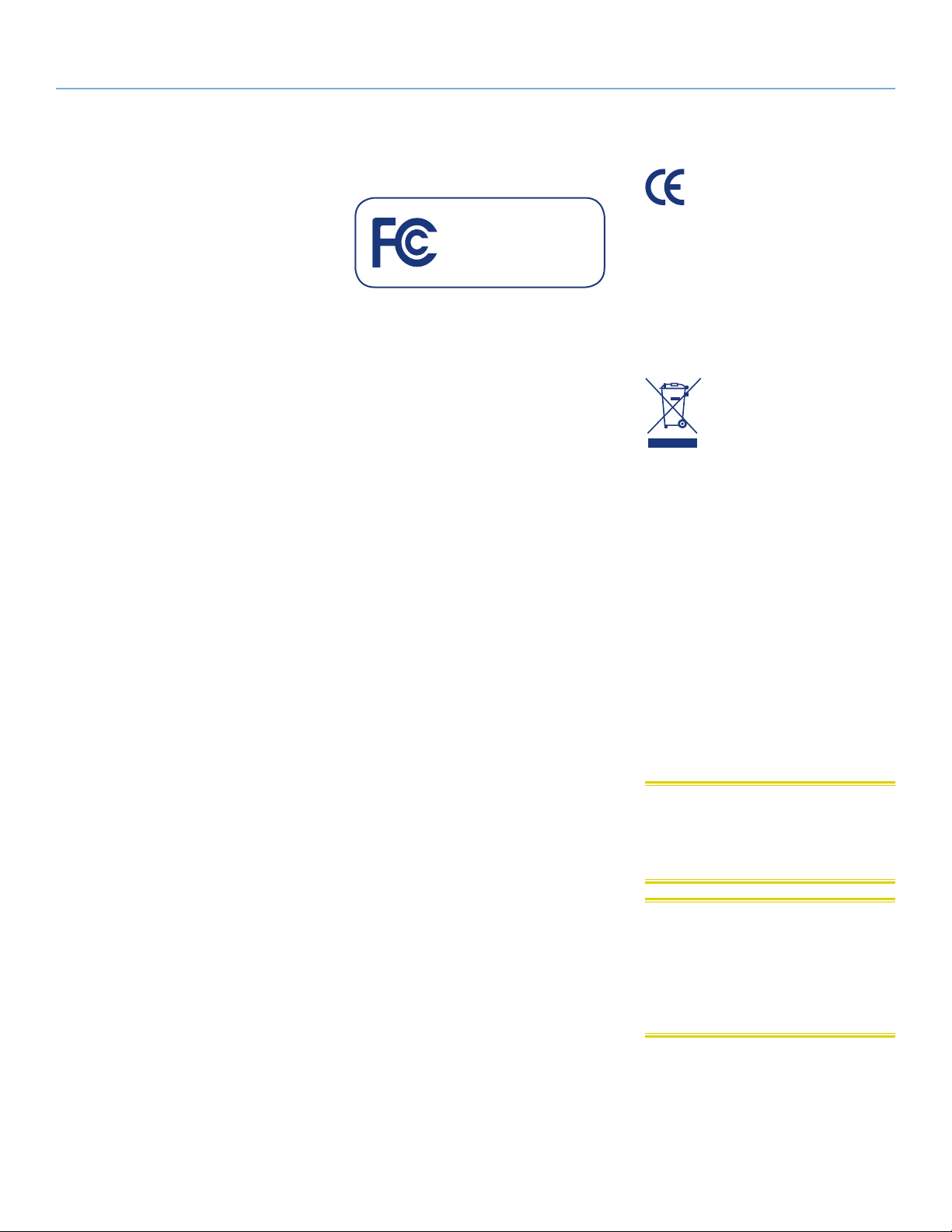
LaCie d2 Network Voorwoord
Gebruikershandleiding pagina 3
Copyrights
Copyright © 2009 LaCie. Alle rechten voorbehouden. Niets uit deze uitgave mag zonder
voorafgaande schriftelijke toestemming van
LaCie worden verveelvoudigd, opgeslagen in
een gegevenssysteem of worden overgedragen
in enige vorm of op enige wijze, hetzij elektronisch, mechanisch, door fotokopieën, opnamen of op enige andere manier.
Handelsmerken
Apple, Mac en Macintosh zijn gedeponeerde handelsmerken van Apple Computer,
Inc. Microsoft, Windows 98, Windows 98
SE, Windows 2000, Windows Millennium
Edition, Windows XP en Windows Vista zijn
gedeponeerde handelsmerken van Microsoft
Corporation. De overige handelsmerken die
in deze handleiding worden genoemd, behoren toe aan hun respectieve eigenaren.
Wijzigingen
Het materiaal in dit document dient uitsluitend
ter informatie en kan zonder kennisgeving worden gewijzigd. Hoewel bij de voorbereiding van
dit document redelijkerwijs alles in het werk is
gesteld om de nauwkeurigheid ervan te waarborgen, aanvaardt LaCie geen aansprakelijkheid voor gevolgen van fouten of weglatingen
in dit document of gevolgen van het gebruik
van de hierin opgenomen informatie. LaCie
behoudt zich het recht voor om wijzingen of revisies in het ontwerp of de handleiding van het
product aan te brengen, zonder voorbehoud
en zonder de verplichting om iemand van dergelijke revisies en wijzigingen op de hoogte te
stellen.
Verklaring van conformiteit voor
Canada
Dit digitale apparaat van klasse A voldoet aan
alle vereisten van de Canadese verordeningen
voor interferentie veroorzakende apparatuur.
ROHS-overeenstemming
Dit product voldoet aan de EG-richtlijn
2002/95/EEG met betrekking tot de beperking
op het gebruik van bepaalde gevaarlijke stoffen, ook wel de ROHS-richtlijn genoemd.
FCC-verklaring
LaCie d2 Network
Getest op conformiteit met
FCC-normen voor thuis- en
kantoorgebruik
Dit apparaat voldoet aan deel 15 van de
FCC-voorschriften. Voor de bediening gelden de volgende voorwaarden:
✦ De apparaten mogen geen schade-
lijke storingen veroorzaken.
✦ De apparaten moeten bestand zijn
tegen storingen die zij opvangen,
met inbegrip van storing die een ongewenste werking kan veroorzaken.
OPMERKING: Deze apparatuur is getest
en voldoet aan de kenmerken en beperkingen van een digitaal apparaat van Klasse
B, overeenkomstig Deel 15 van de FCCvoorschriften. Wanneer de apparatuur niet
volgens de gebruikershandleiding geïnstalleerd en gebruikt wordt, kan schadelijke
interferentie ontstaan met radiocommunicatie. De garantie dat er geen storing bij
een bepaalde installatie zal optreden, kan
echter niet worden gegeven. Wanneer de
apparatuur de ontvangst van radio of televisie stoort (dit kan worden vastgesteld door
de apparatuur uit en in te schakelen) wordt
u verzocht de storing te verhelpen door één
van de volgende maatregelen te treffen:
✦ Richt de ontvangstantenne opnieuw
of verplaats deze.
✦ Vergroot de afstand tussen de appa-
ratuur en de ontvanger.
✦ Sluit de apparatuur aan op een
wandcontactdoos in een ander circuit dan waarop de ontvanger is
aangesloten.
✦ Raadpleeg de leverancier of een er-
varen radio-/televisiemonteur voor
assistentie.
✦ Wijzigingen in dit product die niet zijn
goedgekeurd door LaCie kunnen ertoe
leiden dat het niet voldoet aan de voorschriften van FCC & Industry Canada
en zorgen ervoor dat de bevoegdheid
van de gebruiker om deze apparatuur
te bedienen komt te vervallen.
Verklaring van CE-certifice-ring van de fabrikant
Wij, LaCie, verklaren plechtig dat dit product aan de volgende Europese normen
voldoet: Klasse B EN60950, EN55022,
EN50082-1, EN61000-3-2
Onder verwijzing naar de volgende condities: Laagspanningsrichtlijn 73/23/EEG;
EMC-richtlijn 89/336/EEG
Dit symbool op het product of
op de verpakking duidt aan
dat u het product niet mag
wegwerpen met uw gewone
huishoudelijk afval. In plaats
daarvan bent u ervoor verantwoordelijk uw
niet meer bruikbare apparatuur af te voeren naar een daartoe aangewezen inzamelpunt voor recycling van afgedankte
elektrische en elektronische apparatuur. Afzonderlijke inzameling en recycling van als
afval afgevoerde apparatuur draagt bij aan
het behoud van natuurlijke hulpbronnen en
waarborgt dat de apparatuur wordt verwerkt op een manier die de volksgezondheid en het milieu beschermt. Neem voor
meer informatie over recyclingafgiftepunten
voor afgedankte apparatuur contact op
met de gemeente, de gemeentereinigingsdienst of met de leverancier van het product.
LET OP: Wijzigingen die niet door de fa-
brikant zijn goedgekeurd, kunnen de toestemming voor het gebruik van deze apparatuur ongeldig maken.
LET OP: Een afgeschermd netsnoer is ver-
eist om aan de emissielimieten van het FCC
te voldoen en tevens om storing in de nabije radio- en televisieontvangst te voorkomen. Het is van wezenlijk belang dat alleen
het meegeleverde netsnoer wordt gebruikt.
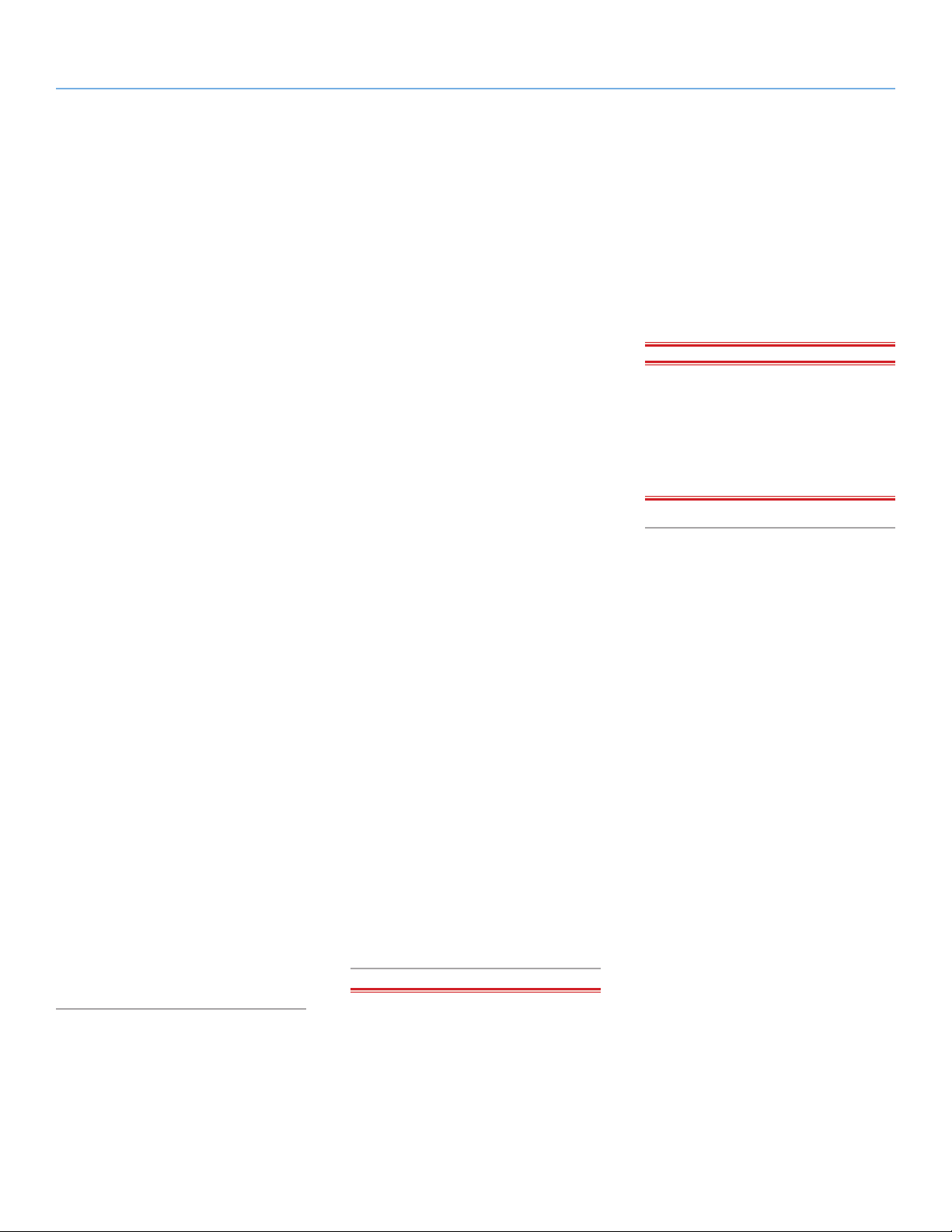
LaCie d2 Network Voorwoord
Gebruikershandleiding pagina 4
Gezondheids- en
veiligheidsmaatregelen
✦ Alleen bevoegde personen mogen
onderhoud uitvoeren aan dit apparaat.
✦ Lees deze gebruikershandleiding
zorgvuldig en volg de juiste procedure bij het installeren van het apparaat.
✦ Maak uw LaCie d2 network niet open
en probeer het apparaat niet te demonteren of aan te passen. Breng
nooit metalen voorwerpen in de drive
om het risico op elektrische schokken, brand, kortsluiting of gevaarlijke
emissies te vermijden. De LaCie d2
network bevat geen onderdelen die
door de gebruiker onderhouden of
gerepareerd kunnen worden. Als er
sprake lijkt te zijn van een storing,
laat het apparaat dan nakijken door
gekwalificeerd LaCie-servicepersoneel.
✦ Stel het apparaat nooit bloot aan re-
gen en gebruik het nooit in de buurt
van water of onder vochtige of natte
omstandigheden. Plaats nooit voorwerpen die vloeistof bevatten op de
LaCie d2 network, aangezien de
vloeistof in de openingen terecht kan
komen. Als u dit wel doet, neemt het
risico op elektrische schokken, kortsluiting, brand en lichamelijk letsel
toe.
✦ Zorg ervoor dat de computer en de
LaCie d2 network elektrisch zijn geaard. Als de apparaten niet zijn geaard, neemt de kans op elektrische
schokken toe. Voedingsvereisten
100-240 V~, 1,44 A, 50-60 Hz,
(fluctuaties van voedingsspanning
mogen niet groter zijn dan ± 10%
van de nominale en transiënte overspanning volgens overspanningscategorie II).
binnen het bereik van 5% tot 80%,
niet-condenserend, liggen en de
luchtvochtigheid bij opslag binnen
het bereik van 10% tot 90%, nietcondenserend. Als u dit wel doet, kan
de LaCie d2 network beschadigd raken of kan de behuizing vervormen.
Plaats de LaCie d2 network niet in de
buurt van een hittebron en stel het
apparaat niet bloot aan zonlicht (zelfs
niet door een raam). Ook als u de
LaCie d2 network in een omgeving
plaatst die te koud of te vochtig is,
kan het apparaat beschadigd raken.
✦ Trek altijd het netsnoer van de LaCie
d2 network uit het stopcontact als er
kans is op blikseminslag of als het
apparaat gedurende langere tijd niet
zal worden gebruikt. Anders is er een
verhoogd risico op elektrische schokken, kortsluiting of brand.
✦ Gebruik uitsluitend de voeding die
met het apparaat wordt meegeleverd.
✦ Gebruik de LaCie d2 network niet in
de nabijheid van andere elektrische
apparaten, zoals televisietoestellen of
radio’s. Als u dat wel doet, ontstaat
er mogelijk interferentie die de werking van de andere producten negatief beïnvloedt.
✦ Plaats de LaCie d2 network niet in de
nabijheid van bronnen van magnetische interferentie, zoals computerschermen, televisietoestellen of luidsprekers. Magnetische interferentie
kan de werking en stabiliteit van de
LaCie d2 network negatief beïnvloeden.
✦ Oefen nooit overmatige kracht uit
op uw LaCie d2 network. Raadpleeg
wanneer u een probleem ontdekt het
hoofdstuk Problemen oplossen in
deze handleiding.
LaCie dringend TWEE kopieën van uw gegevens te bewaren, bijvoorbeeld één op
uw externe harde schijf en een tweede op
uw interne harde schijf, een andere externe
harde schijf of enig ander verwisselbaar
opslagmedium. LaCie biedt daartoe een
compleet assortiment cd- en dvd-drives.
Meer informatie over het maken van backups kunt u vinden op onze website.
BELANGRIJKE INFORMATIE: 1
GB = 1.000.000.000 bytes. 1 TB =
1.000.000.000.000 bytes. Eenmaal geformatteerd hangt de feitelijk beschikbare opslagcapaciteit af van de bedrijfsomgeving
(gewoonlijk 10-15% minder).
Voorzorgsmaatregelen
voor algemeen gebruik
✦ Stel de LaCie d2 network niet bloot
aan temperaturen buiten het bereik van 5 °C tot 35 °C. Bovendien
moet de luchtvochtigheid bij gebruik
BELANGRIJKE INFORMATIE: Elk ver-
lies en elke beschadiging of vernietiging
van gegevens tijdens het gebruik van een
LaCie-drive is uitsluitend de verantwoordelijkheid van de gebruiker en LaCie kan
onder geen beding aansprakelijk worden
gesteld voor het terughalen of herstellen
van deze gegevens. Teneinde het verlies
van uw gegevens te voorkomen, adviseert

LaCie d2 Network Inleiding
Gebruikershandleiding pagina 5
1. Inleiding
Gefeliciteerd met uw aanschaf van een LaCie d2 Network. Ontworpen om tegemoet te komen aan de behoeften voor het delen
van gegevens en back-up van kleine bedrijven vertegenwoordigt de
LaCie d2 Network de nieuwe generatie van gedeelde opslag met
beveiliging.
Superieur ontwerp
De geavanceerde warmteafvoerende metalen behuizing waarborgt
een duurzame betrouwbaarheid en een stille werking. De d2 Network kan gestapeld of in een rek gemonteerd worden om in elke
werkomgeving te passen. De grote gloeiende blauwe knop voegt
niet alleen karakter toe – hij functioneert ook als 1-klik-knop voor
de automatische overdracht van bestanden vanaf een USB of eSATA
hard drive. U hoeft alleen maar op de knop te drukken en uw gegevens worden automatisch op de d2 Network opgeslagen.
Gemakkelijke installatie en toegang
De nieuwe, gebruikersvriendelijke LaCie Network Assistant vereenvoudigt de installatie en maakt het toegankelijk maken en het indelen en configureren van de drives in het netwerk van uw kantoor
mogelijk. De compatibiliteit van de d2 Network met Mac®-, Windows®- en Linux-computers zonder stuurprogramma’s te hoeven
installeren maakt dit de perfecte oplossing voor het delen van be-
standen voor thuiskantoren of kleine bedrijven.
Snelkoppelingen
Klik op een onderwerp:
✦ De LaCie d2 network installeren
✦ Toegang tot en beheer van bestanden
✦ Problemen oplossen
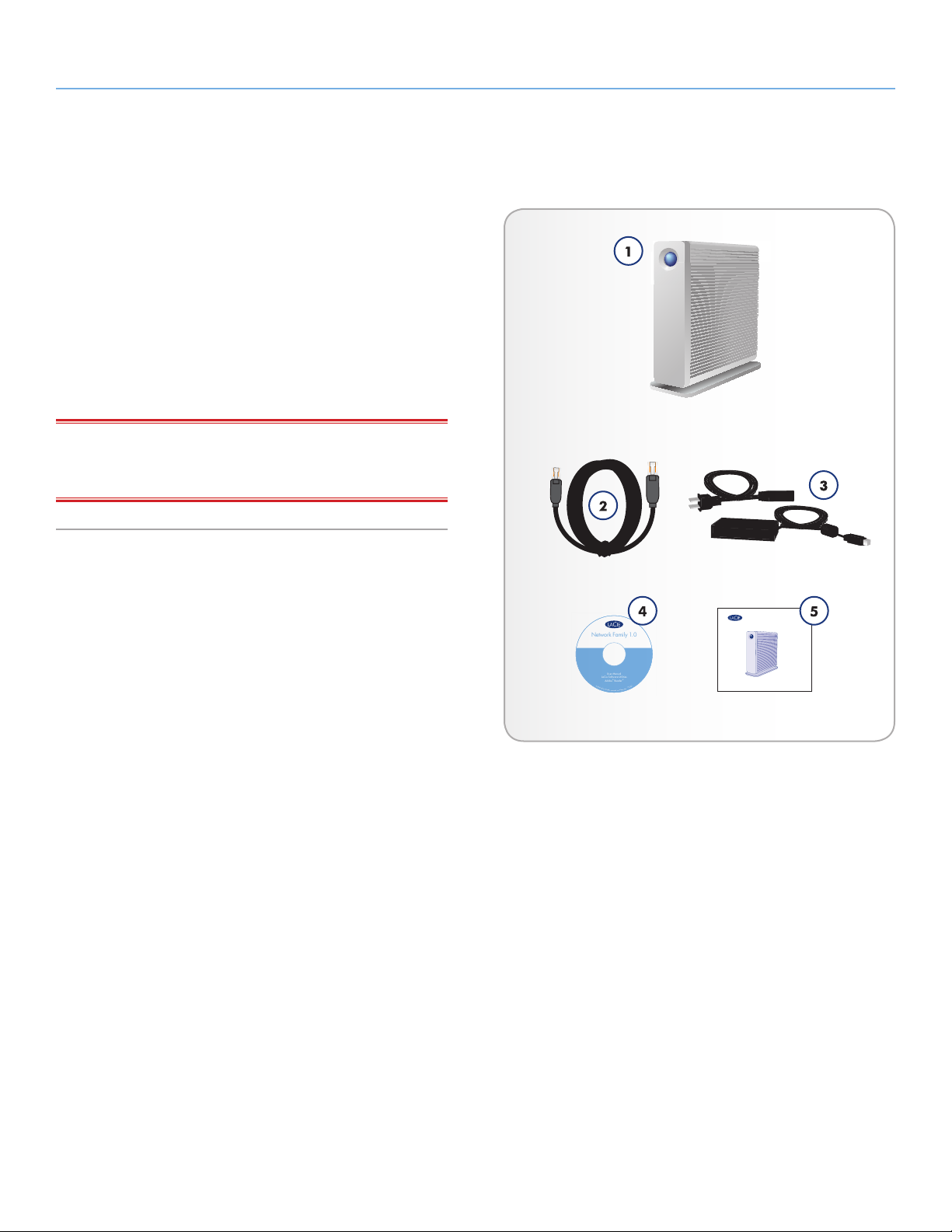
LaCie d2 Network Inleiding
©
2
0
0
8
L
a
C
i
e
,
a
l
l
r
i
g
h
t
s
r
e
s
e
r
v
e
d
.
w
w
w
.
l
a
c
i
e
.
c
o
m
7
1
2
2
8
1
User Manual
LaCie Software Utilities
Adobe
®
Reader
®
Network Family 1.0
Gebruikershandleiding pagina 6
1.1. Inhoud van de verpakking
De verpakking van uw LaCie d2 bevat de systeemtoren en een bijbehorende doos met de hieronder vermelde items 2 tot en met 6:
1. LaCie d2 network
2. Cat. 5E Ethernet-kabel
3. Voeding
4. Cd-rom met hulpprogramma’s
5. Snelle installatiehandleiding
BELANGRIJKE INFORMATIE: Bewaar de verpakking. Als de d2
moet worden gerepareerd of onderhouden, moet het in de oorspronkelijke verpakking worden teruggestuurd.
d2 Network
Gigabit Ethernet
Quick Install Guide
Design by Neil Poulton
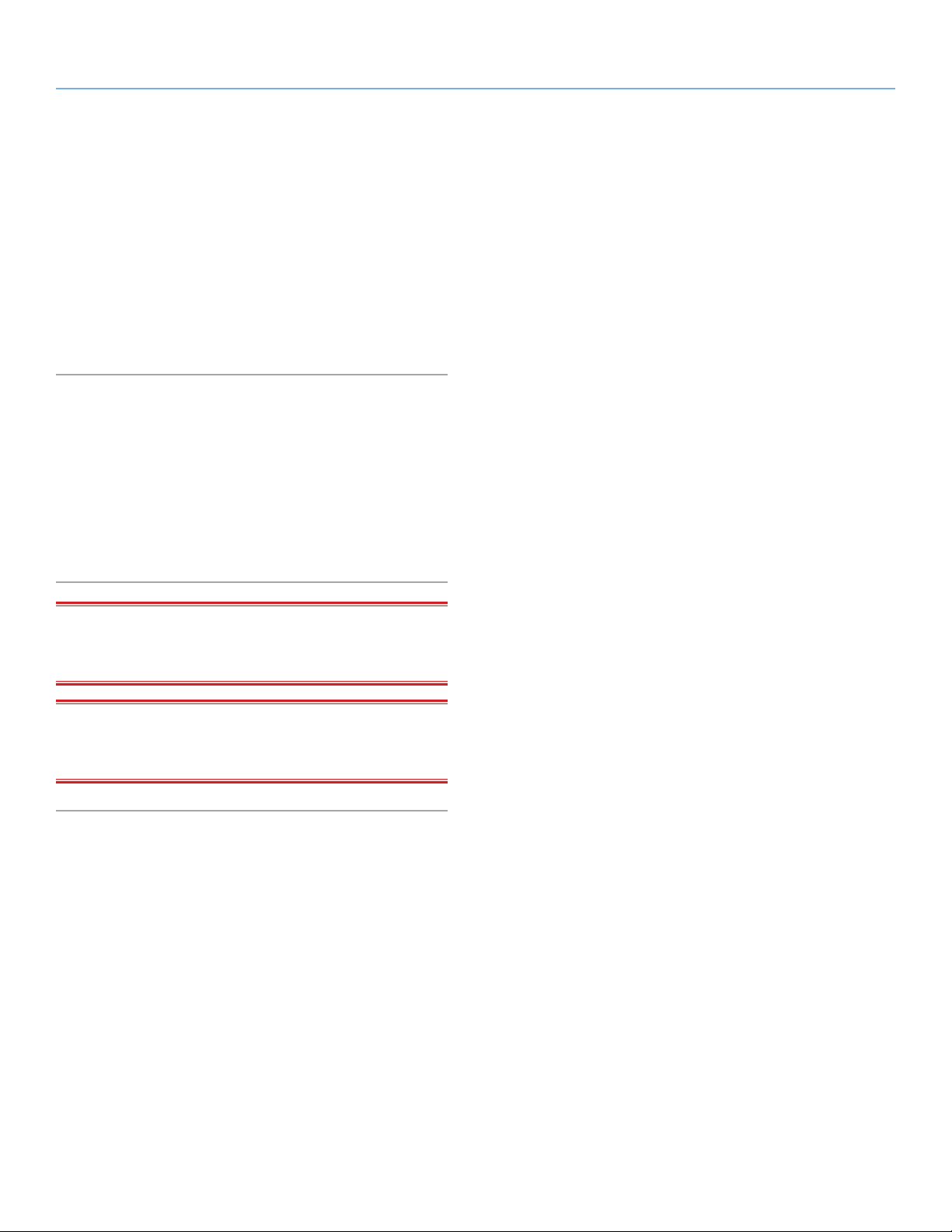
LaCie d2 Network Inleiding
Gebruikershandleiding pagina 7
1.2. Minimum systeemvereisten
1.2.1. Windows-gebruikers
✦ Windows 2000, Windows XP of Windows Vista
✦ 500 MHz-processor of hoger
✦ 512 MB RAM of meer
✦ Ethernet switch of hub (10/100 of beter)
✦ Webbrowser (Internet Explorer®, Firefox™)
1.2.2. Mac-gebruikers
✦ Mac OS X 10.2
✦ 500 MHz G4 of hoger, G5, Intel Core Duo of Intel Core 2
Duo
✦ 512 MB RAM of meer
✦ Ethernet switch of hub (10/100 of beter)
✦ Webbrowser (Internet Explorer®, Safari™, Firefox™)
BELANGRIJKE INFORMATIE: De prestaties van de d2 network
kunnen worden beïnvloed door externe factoren zoals netwerkactiviteit, hardware, afstand en instellingen.
BELANGRIJKE INFORMATIE: Voor optimale prestaties gebruikt
u een Gigabit Ethernet-router en een Gigabit Ethernet-kaart in uw
hostcomputer.
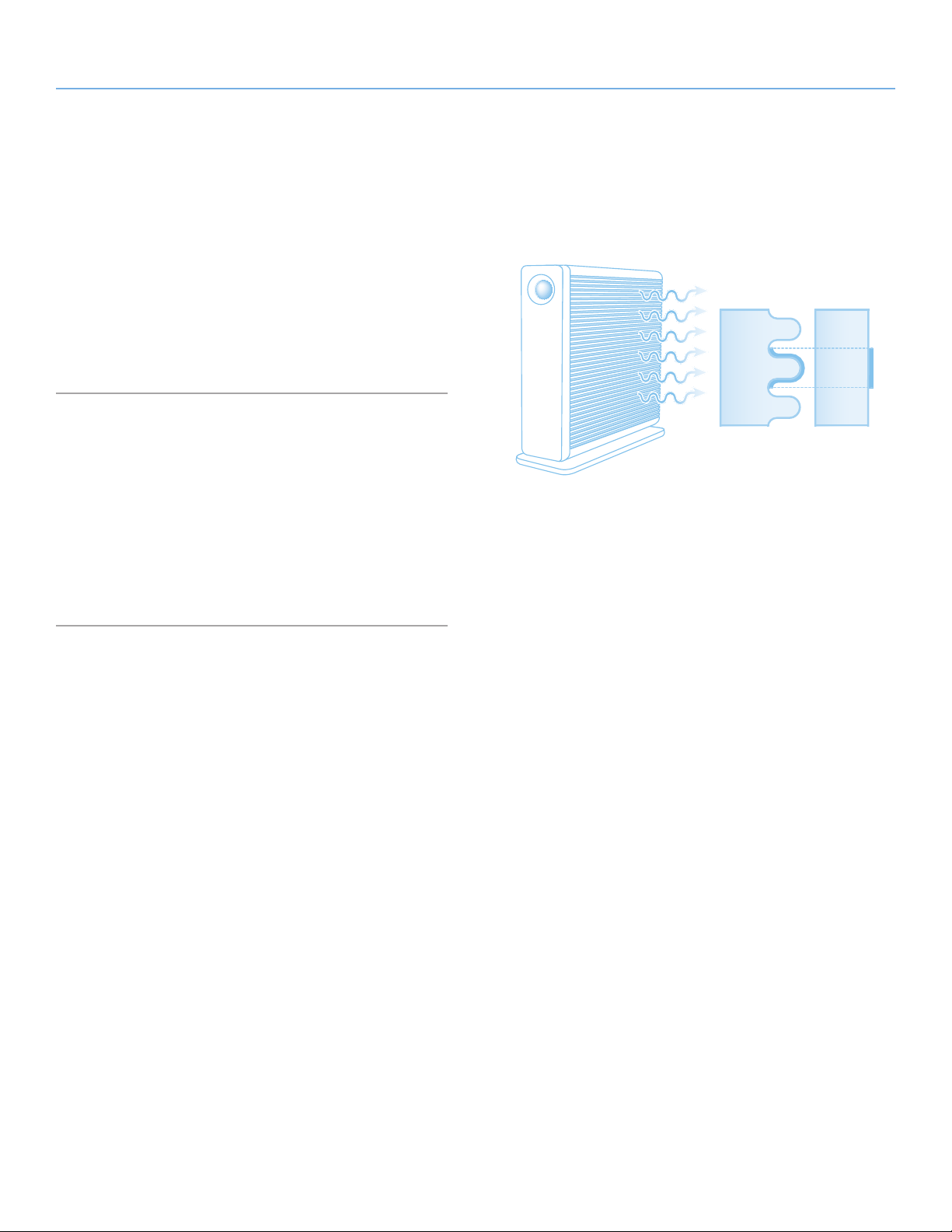
LaCie d2 Network Inleiding
Gebruikershandleiding pagina 8
1.3. Hard Disk-temperatuurregeling
Vormgeving afgestemd op warmteafvoer
De metalen behuizing van de LaCie d2 Network is ideaal voor een
natuurlijke afvoer van de interne warmte van de drive. Het unieke
ontwerp trekt de warmte uit de interne drive naar de externe behuizing toe. Het grote oppervlak van het koelingselement neemt de
interne warmte op en voert ze af om zodat de drive veilig blijft en
de levensduur en betrouwbaarheid ervan toeneemt. Het is dan ook
normaal dat de behuizing aan de buitenkant warm aanvoelt.
Rechtstandige, gestapelde en in een rek
gemonteerde configuratie
De hitte wordt optimaal afgevoerd als de d2 Network rechtop staat.
Wanneer u LaCie d2 Network’s op elkaar stapelt, mag u niet vergeten om de rubberen voetjes aan de onderzijde van uw drives te
bevestigen. Dit zorgt ervoor dat er lucht stroomt tussen uw drives.
LaCie beveelt het op elkaar stapelen of in rek monteren van meer
dan 3 d2 drives niet aan, in het bijzonder als deze drives tegelijkertijd zijn ingeschakeld.
Exclusive d2 Heat Sink Design
Provides 60% more
area for heat dissipation
Heat Sink
Design
Standard
Design
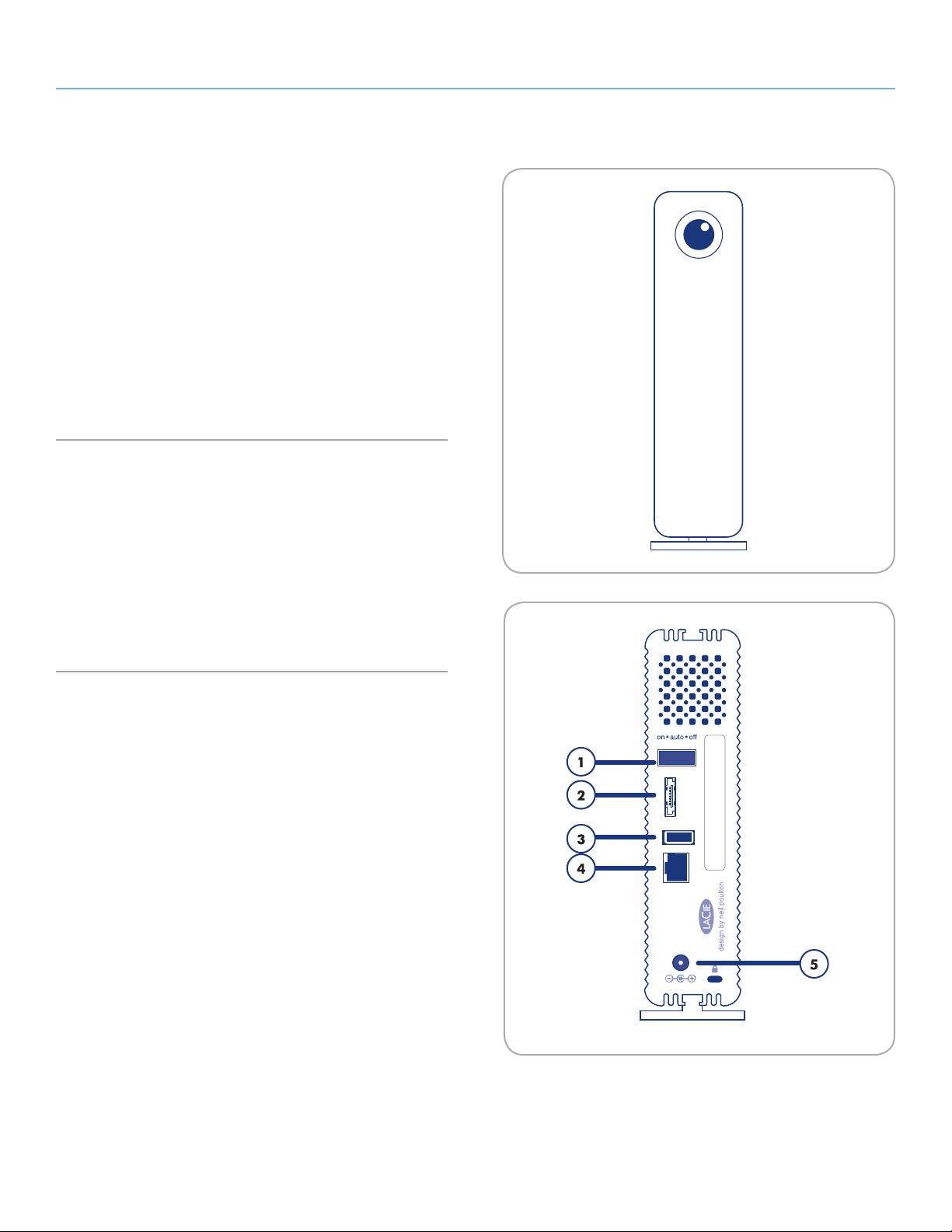
LaCie d2 Network Inleiding
Gebruikershandleiding pagina 9
1.4. Aanzichten van de d2 network
Vooraanzicht
Back-upknop met activiteits-LED (Afb. 01)
De LED blijft opgelicht om aan te geven dat de drive is ingeschakeld.
Met de blauwe knop aan de voorzijde van de d2 network kunt u automatisch een back-up maken van een aangesloten externe harde
schijf op de d2 network. Sluit simpelweg de harde schijf aan op
een USB- of eSATA-poort aan de achterzijde van de d2 network en
druk op de knop. Alle gegevens op de aangesloten schijf/schijven
worden automatisch gekopieerd naar de d2.
Achteraanzicht (Afb. 02)
1. aan/auto/uit-stroomschakelaar
2. eSATA-uitbreidingspoorten
3. USB-uitbreidingspoort
4. Ethernetpoort
5. Aansluiting voeding
Afb. 01
Afb. 02
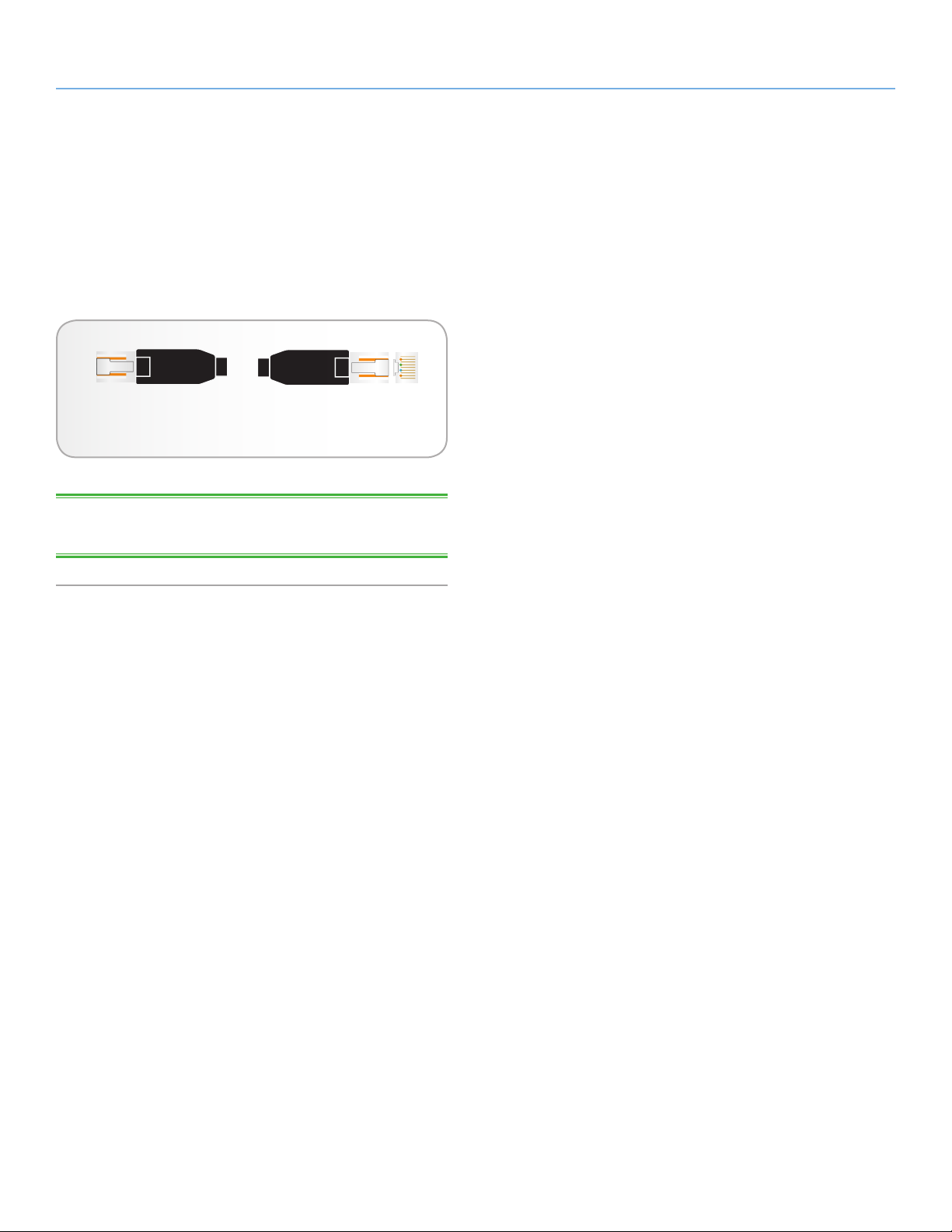
LaCie d2 Network De LaCie d2 network installeren
Gebruikershandleiding pagina 10
1.5. Ethernet-kabel
Gigabit Ethernet-kabels en -connectoren
De kabels en connectoren die gebruikt worden voor het aansluiten
van Gigabit Ethernetapparatuur zijn de volgende (Afb. 03 - Ethernet-
kabeluiteinden):
Afb. 03 - Ethernet-kabeluiteinden
TECHNISCHE OPMERKING: LaCie beveelt Cat. 5E- of Cat. 6-ka-
bels aan. Deze ondersteunen Gigabit Ethernet.
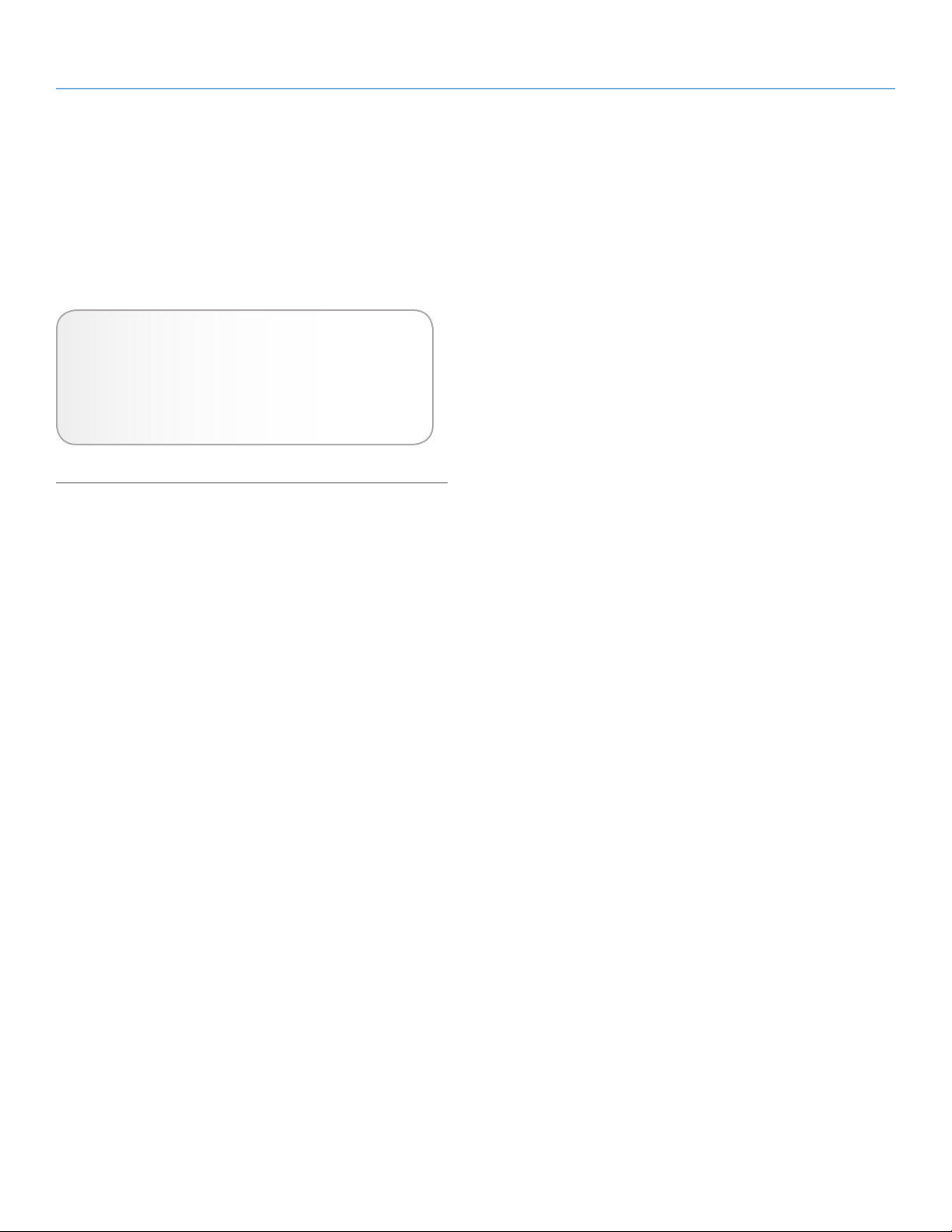
LaCie d2 Network De LaCie d2 network installeren
Gebruikershandleiding pagina 11
2. De LaCie d2 network installeren
Volg deze stappen om de LaCie d2 network in te schakelen en op
de beheerpagina’s in te loggen.
Stap 1 – 2.1. De d2 inschakelen
Stap 2 – 2.2. De Ethernet-kabel aansluiten
Stap 3 – 2.3. Verbinding maken via de LaCie Network Assistant
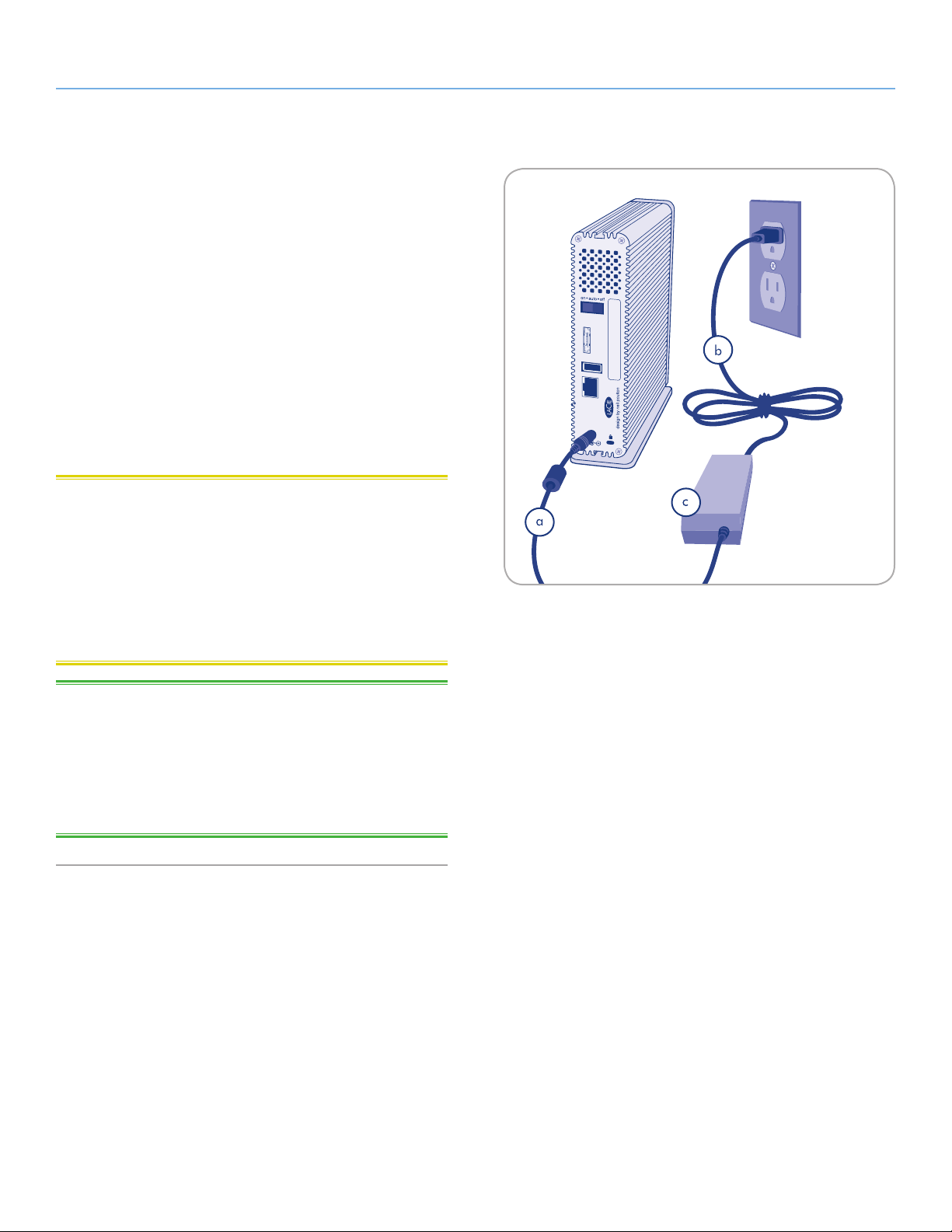
LaCie d2 Network De LaCie d2 network installeren
Gebruikershandleiding pagina 12
2.1. De d2 inschakelen
De voedingsset bestaat uit twee kabels: de ene kabel (A) wordt aangesloten op de LaCie-drive en de andere kabel (B) sluit u aan op
een stopcontact. Dit kan een wandcontactdoos of een spanningsbeveiliging zijn (Afb. 04).
1. Sluit kabel A aan op de d2.
2. Sluit kabel B aan op de voedingseenheid (C).
3. Sluit kabel B aan op een spanningsbeveiliging of stopcontact.
4. Schakel de drive in door de stroomschakelaar aan de achterzijde van de drive op “on” te zetten.
Het d2-systeem heeft tot 60 seconden nodig om op te starten.
LET OP: Gebruik alleen de wisselstroomadapter die bij uw specifiek
LaCie-apparaat is geleverd. Gebruik geen voeding van een ander
LaCie-apparaat of een andere fabrikant. Als u een ander netsnoer
of een andere voeding gebruikt, kan het apparaat beschadigd raken
en wordt uw garantie ongeldig.
Verwijder altijd de wisselstroomadapter voordat u uw LaCie-drive
gaat verplaatsen. Als u de adapter niet verwijdert, kan er schade
aan uw drive ontstaan en wordt uw garantie ongeldig.
TECHNISCHE OPMERKING: Dankzij de voeding van 100-240
Volt kunt u de LaCie-drive in het buitenland gebruiken. Als u deze
functie wilt gebruiken, moet u wel een geschikte adapter of een geschikt netsnoer aanschaffen. LaCie accepteert geen verantwoordelijkheid voor schade aan de drive ten gevolge van het gebruik van een
ongeschikte adapter. Bij gebruik van een andere dan een door LaCie
goedgekeurde adapter wordt uw garantie ongeldig.
Afb. 04
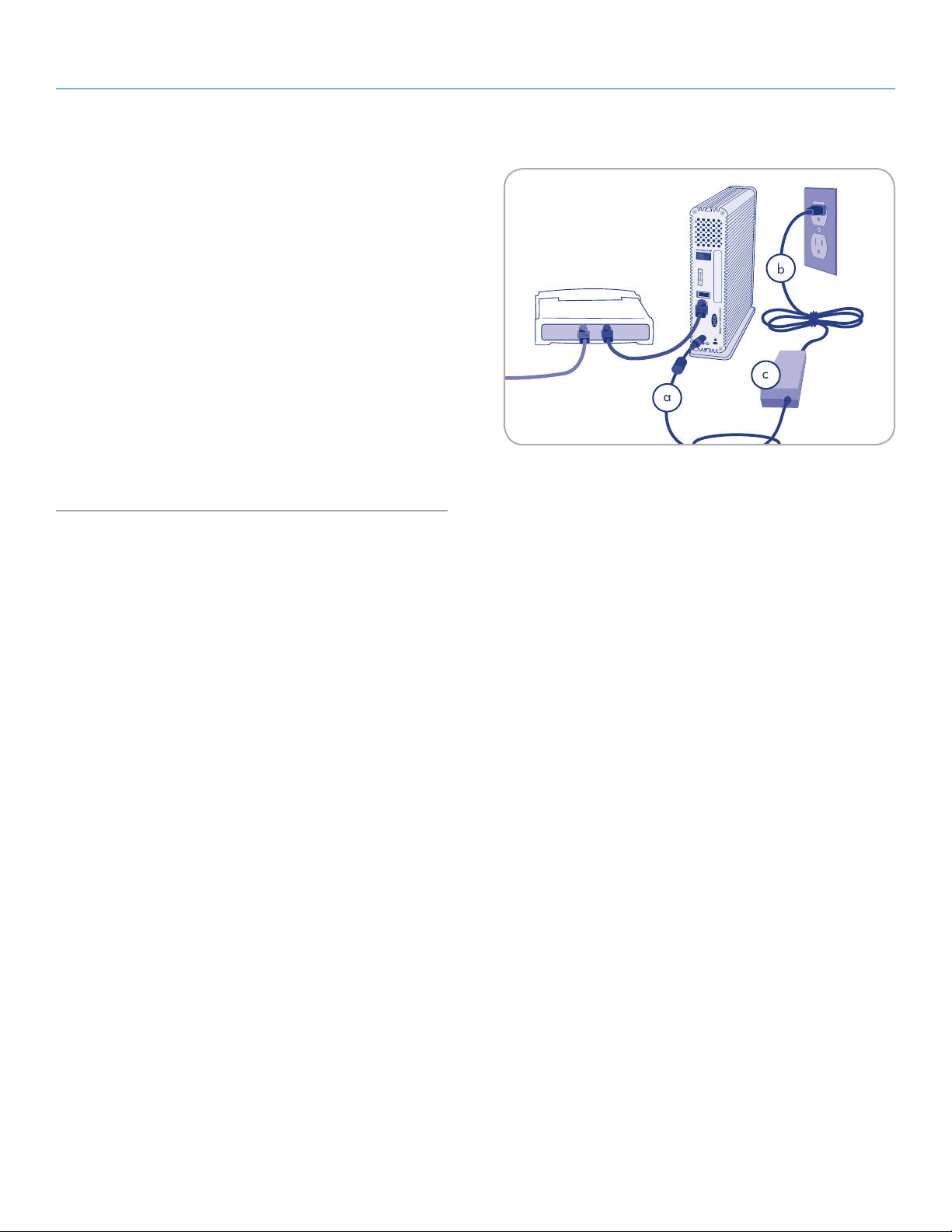
LaCie d2 Network De LaCie d2 network installeren
Gebruikershandleiding pagina 13
2.2. De Ethernet-kabel aansluiten
In tegenstelling tot reguliere desktop harde schijven is de d2 network toegankelijk indien aangesloten op het netwerk en hoeft hij
niet rechtstreeks op een computer te worden aangesloten (Afb. 05).
1. Zet de drive aan. Zie 2.1. De d2 inschakelen.
2. Sluit de Ethernet-kabel aan op de Ethernet-poort aan de achterzijde van de LaCie d2 network.
3. Sluit het andere uiteinde van de Ethernet-kabel aan op een beschikbare Ethernet-poort van uw router. Uw netwerk heeft even
nodig om de drive te herkennen (dit kan tot 3 minuten duren
bij sommige netwerken).
Ga nu verder met stap 3, 2.3. Verbinding maken via de LaCie Net-
work Assistant.
Afb. 05

LaCie d2 Network De LaCie d2 network installeren
Gebruikershandleiding pagina 14
2.3. Verbinding maken via de LaCie Network Assistant
De LaCie Network Assistant detecteert alle opslagapparatuur die
in het netwerk gekoppeld is en geeft u een makkelijke manier om
hiernaar te verbinden of ze te configureren.
Eenmaal geïnstalleerd en in bedrijf, verschijnt de Network Assistant
in uw taakbalk (Windows-gebruikers, Afb. 07) of in de menubalk
(Mac-gebruikers, Afb. 08)
tuur in het netwerk. Wanneer een nieuw apparaat wordt gevonden,
verschijnt er een informatiebel met de naam van het apparaat.
Wanneer Network Assistant uw LaCie d2 network vindt, kunt u via
het Network Assistant-menu een verbinding maken met elke gedeelde map op de d2 Network, inloggen op de Beheerpagina, of de
netwerkinstellingen van de d2 network configureren.
zoekt hij automatisch naar opslagappara--
Afb. 06 - LaCie Network Assistant-pictogram
Ga als volgt te werk om de LaCie Network
Assistant te installeren:
1. Plaats de cd-rom van de LaCie d2 network in de cd-rom-drive
van uw computer.
2. Voor Windows-gebruikers dient de cd zichtbaar te worden in
‘Deze computer’. Voor Mac-gebruikers zou de cd op het bureaublad moeten verschijnen. Dubbelklik op het cd-pictogram
en dubbelklik daarna op “LaCie Network Assistant Setup.
3. Volg de wizard om de installatie af te ronden.
(voortgezet op de volgende pagina)
Afb. 07
Afb. 08
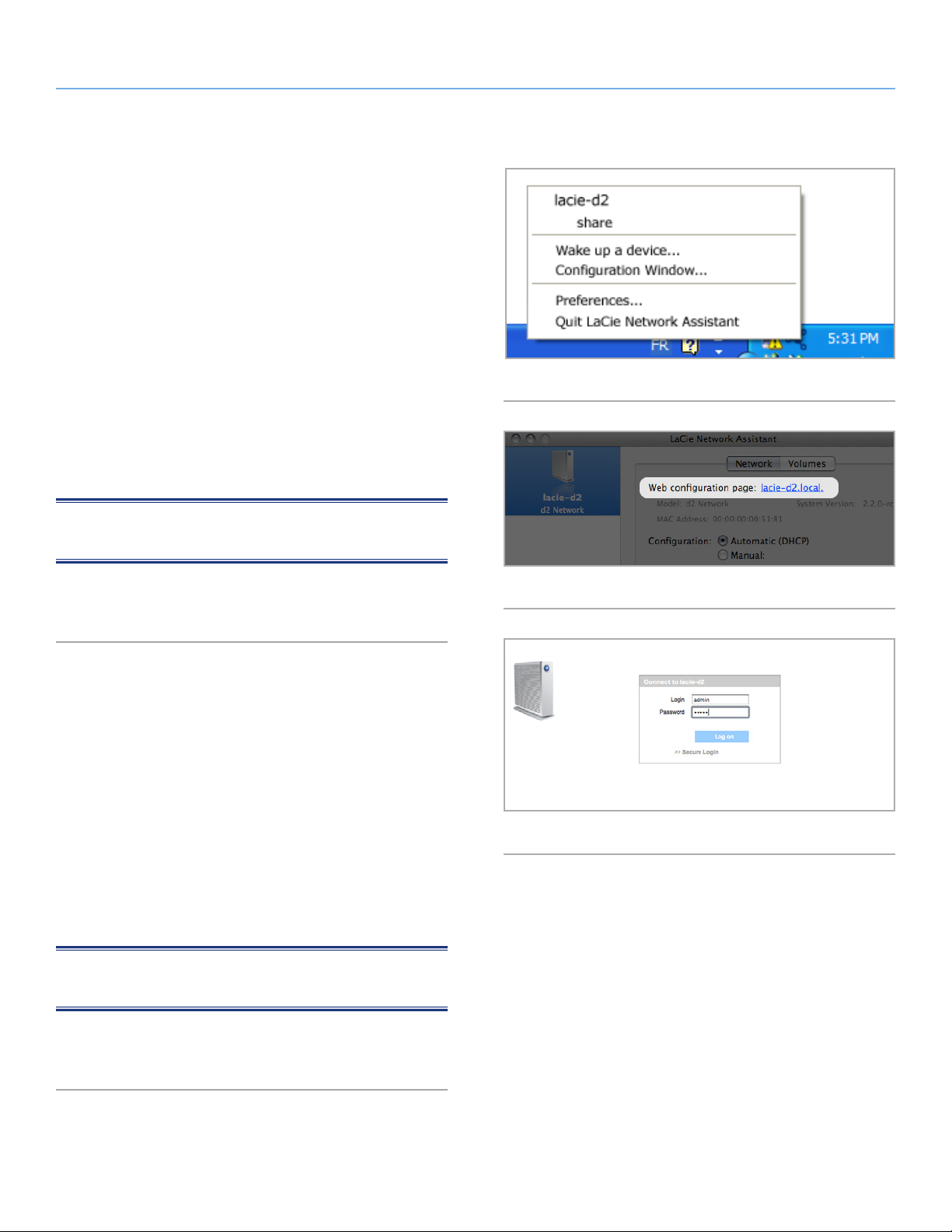
LaCie d2 Network De LaCie d2 network installeren
Gebruikershandleiding pagina 15
De Beheerpagina opstarten
Windows-gebruikers
1. Selecteer LaCie Network Assistant in Start / Alle programma’s. Er
verschijnt een Network Assistant-pictogram in het systeemvak en de
Network Assistant detecteert automatisch uw LaCie d2 network en
andere LaCie-opslagapparatuur in uw netwerk.
2. Klik op het pictogram in het systeemvak en selecteer Configuratie-
scherm... in het submenu van de LaCie d2 network (Afb. 09). De
pagina LaCie Network Assistant wordt geopend.
3. Klik in het tabblad Netwerk op de paginakoppeling Webcon-
figuratie (Afb. 10).
4. Om in te loggen op de Beheerpagina van de LaCie d2 network
(Afb. 11), geeft u de volgende informatie op:
Login (Inlognaam): admin
Wachtwoord: admin
Afb. 09
OPMERKING: Dit wachtwoord kan via de Beheerpagina worden
gewijzigd (raadpleeg 4.2. Users).
5. Klik op Log On (Aanmelden).
Ga door naar paragraaf 4. De LaCie d2 network beheren.
Mac-gebruikers
1. Dubbelklik op LaCie Network Assistant in de map Toepassingen.
Er verschijnt een Network Assistant-pictogram in het menubalk en
de Assistant detecteert automatisch uw LaCie d2 network en andere LaCie-opslagapparatuur in uw netwerk.
2. Klik op het pictogram in de menubalk en selecteer Configuratie-
scherm.... De pagina LaCie Network Assistant wordt geopend.
3. Klik in het tabblad Netwerk op de paginakoppeling Webconfi-
guratie (Afb. 10).
4. Om in te loggen op de Beheerpagina van de LaCie d2 network
(Afb. 11), geeft u de volgende informatie op:
Login (Inlognaam): admin
Wachtwoord: admin
OPMERKING: Dit wachtwoord kan via de Beheerpagina worden
gewijzigd (raadpleeg 4.2. Users).
Afb. 10
Afb. 11
5. Klik op Log On (Aanmelden).
Ga door naar paragraaf 4. De LaCie d2 network beheren.
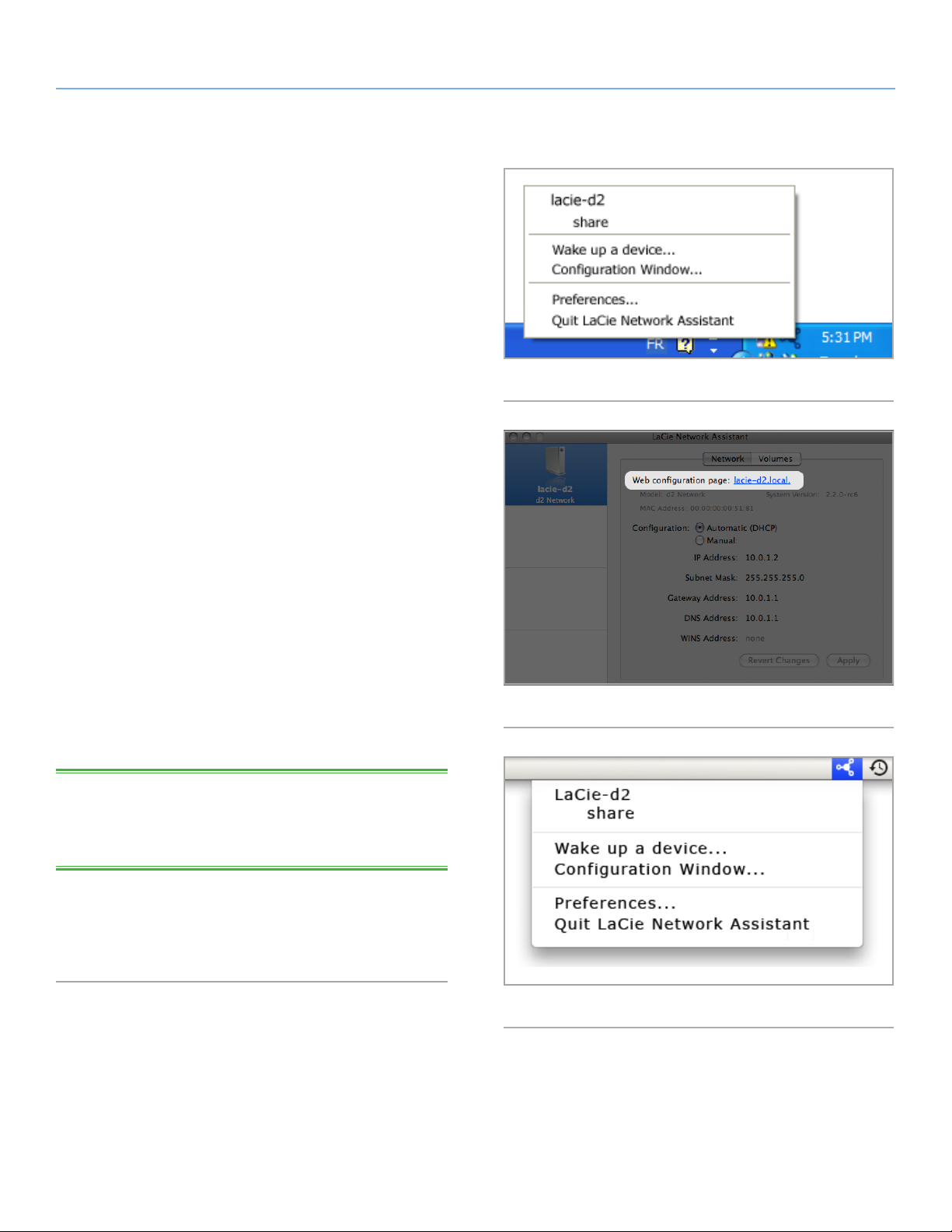
LaCie d2 Network De LaCie d2 network installeren
Gebruikershandleiding pagina 16
2.4. De LaCie d2 network
configureren binnen een netwerk
zonder een DHCP-server
De meeste routers in thuisnetwerken zijn DHCP-servers. Dit betekent dat de router aan alle apparaten in het netwerk een IP-adres
toewijst zodat de apparaten elkaar kunnen vinden. Als u netwerk
geen DHCP-server heeft, moet u mogelijk handmatig een IP-adres
en andere netwerkinformatie toewijzen aan uw LaCie d2 network.
De gemakkelijkste manier om de netwerkconfiguratie van de LaCie
d2 network aan te passen is met behulp van de LaCie Network Assistant. Zie paragraaf 2.3. Verbinding maken via de LaCie Network
Assistant voor informatie over de installatie van de netwerkconfigu-
ratiesoftware.
1. Start de LaCie Network Assistant (raadpleeg paragraaf 2.3. Ver-
binding maken via de LaCie Network Assistant).
2. Windows-gebruikers: Klik op het LaCie Network Assistant-pictogram in het systeemvak en selecteer Configuratiescherm...
(Afb. 12). Het LaCie Network Assistant-configuratiescherm
wordt geopend (Afb. 13).
Mac-gebruikers: Klik op het LaCie Network Assistant-pictogram in de menubalk en selecteer Netwerkconfiguratie...
(Afb. 14). Het LaCie Network Assistant-configuratiescherm
wordt geopend (Afb. 13).
3. Klik op het tabblad Netwerk.
4. Selecteer Manual (Handmatig).
TECHNISCHE OPMERKING: Als de velden (IP-adres, subnetmas-
ker, enz.) worden ingevuld wanneer Automatic (DHCP) is geselecteerd, dient u geen handmatige instellingen te verrichten. Laat Auto-
matic geselecteerd.
Afb. 12
Afb. 13
5. Pas de netwerkinstellingen aan voor een correcte werking met
uw netwerk.
6. Klik op Apply (Toepassen).
Afb. 14
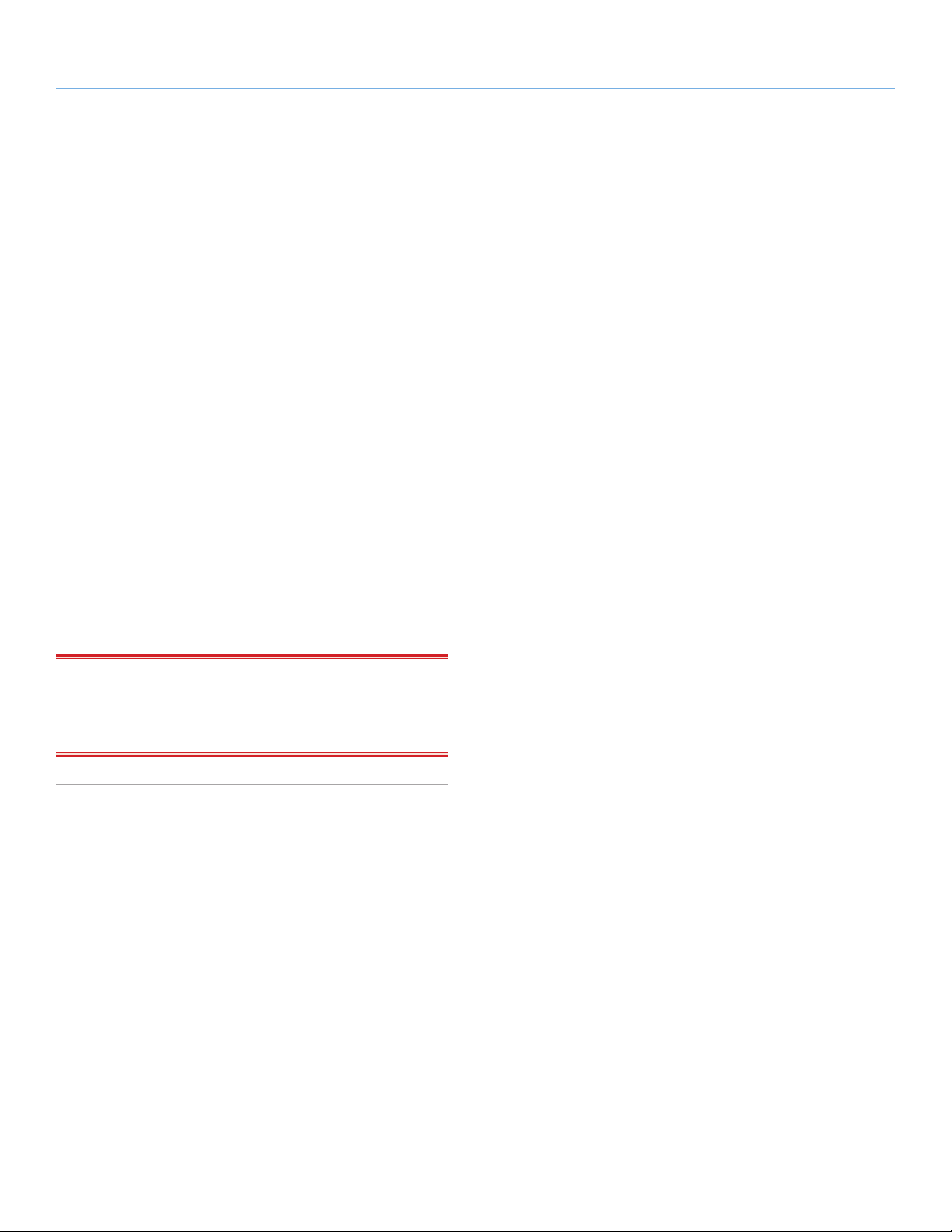
LaCie d2 Network De LaCie d2 network installeren
Gebruikershandleiding pagina 17
2.5. Volumes van d2 network deactiveren
Voor het uitschakelen van de d2 network raadpleegt u paragraaf
4.5.6.4. Afsluiten.
Mac-gebruikers:
Sleep alle geactiveerde volumepictogrammen naar de prullenbak.
Windows-gebruikers:
Als u de LaCie Network Assistant hebt gebruikt voor de ACTIVERING
van volumes (bijvoorbeeld als een volume in Deze computer een
letter toegewezen heeft gekregen):
1. Klik met de rechtermuisknop op het LNA-pictogram in de taak-
balk en selecteer Netwerkconfiguratie...
2. Selecteer het tabblad Volumes.
3. Klik met de rechtermuisknop op een volume en selecteer De-
activeren.
Als de volumes echter niet zijn geactiveerd (en dus niet verschijnen
in Deze computer), sluit u simpelweg het Windows Explorer-venster
om het volume af te sluiten.
BELANGRIJKE INFORMATIE: Gegevensoverdracht die bij een
uitschakeling actief is zal onderbroken worden en kan verlorengaan.
Zorg ervoor dat er geen gebruikers verbonden zijn aan of gegevens
aan het overdragen zijn van de d2 voor uitschakeling.
